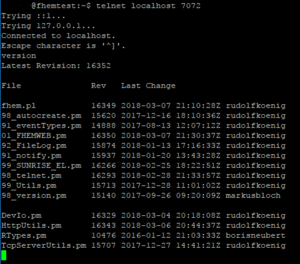Telnet: Unterschied zwischen den Versionen
(Telnet übeträgt ALLES im Klartext...) |
Krikan (Diskussion | Beiträge) K (Umstellung auf Beschreibung telnet-Modul statt Programmbeschreibung Telnet) |
||
| (8 dazwischenliegende Versionen von 5 Benutzern werden nicht angezeigt) | |||
| Zeile 1: | Zeile 1: | ||
{{ | {{SEITENTITEL:telnet}} | ||
{{Infobox Modul | |||
|ModPurpose=Zugriff auf FHEM per Telnet | |||
|ModType=h | |||
|ModCmdRef=telnet | |||
|ModForumArea=Automatisierung | |||
|ModFTopic= | |||
|ModTechName=98_telnet.pm | |||
|ModOwner=Rudolf König/rudolfkoenig ({{Link2FU|8|Forum}}/[[Benutzer Diskussion:Rudolfkoenig|Wiki]]) | |||
}} | |||
== | {{Randnotiz|RNTyp=y|RNText=Achtung!<br />Telnet selbst überträgt '''alle''' Informationen '''unverschlüsselt''' über die jeweils genutzte Netzwerkverbindung, somit auch alle verwendeten Passworte oder sonstige sensible Informationen, die in den Telnet/FHEM-Ein- und -Ausgaben vorkommen! So kann jeder (legale und illegale) Teilnehmer in einem Kabel-LAN oder WLAN mit wenig Aufwand die Kommunikation mitlesen. <br />Über eine (den Daten-Transport verschlüsselnde) SSH-Sitzung <ref>Weitere Informationen zu SSH im [https://wiki.ubuntuusers.de/SSH/ Ubuntu-Users-Wiki]</ref> (z. B. mit puTTY<ref>Weitere Informationen zu puTTY im [https://wiki.ubuntuusers.de/PuTTY/ Ubuntu-Users-Wiki]</ref> oder ssh-Client) kann Telnet ohne dieses Risiko trotzdem aus der Ferne genutzt werden. Es läuft dann innerhalb der SSH-Sitzung lokal auf dem FHEM-Gerät ("localhost"); die Ein- und Ausgaben vom bzw. zum aus der Ferne steuernden Gerät gehen durch die verschlüsselnde SSH-Sitzung.}} | ||
Wenn ein [[telnet]]-Device in FHEM eingerichtet ist, kann mit dem Netzwerkprotokoll Telnet (Teletype Network) auf den FHEM-Server zugegriffen werden. Über Telnet kann man alles eingeben, was man auch über die Weboberfläche eingeben kann. | |||
== | == Voraussetzungen == | ||
Grundsätzlich keine. Bei Nutzung von IPv6 müssen jedoch möglicherweise zusätzliche Perl-Module installiert werden. Zu Details siehe commandref. | |||
== Verbindung beenden == | == Anwendung == | ||
=== Define === | |||
Bei neueren Installationen ist eventuell kein telnet-Device in der standardmäßigen ausgelieferten Konfiguration definiert. Für den Zugriff per Telnet ist dann beispielsweise zu definieren: | |||
<code>define telnetPort telnet 7072 global</code> | |||
Zu Details siehe commandref. | |||
=== Attribute === | |||
siehe commandref. | |||
== Anwendungsbeispiele == | |||
=== Telnet-Verbindung bei einem Debian-System === | |||
Um aus einem Debian-System eine Telnet-Verbindung aufzubauen muss man wie folgt vorgehen: | |||
==== Verbindung herstellen ==== | |||
#Telnet muss installiert sein. Sollte dies nicht der Fall sein, kann es mit folgendem Befehl installiert werden <syntaxhighlight lang="bash">sudo apt-get install telnet</syntaxhighlight> | |||
#Die Verbindung wird dann mit dem Befehl ''telnet'' hergestellt. Dazu muss noch die ''Zieladresse'', ''Port'' und gegebenenfalls ''User'' mitangegeben werden: <syntaxhighlight lang="bash">telnet 127.0.0.1 7072 <-l user></syntaxhighlight> | |||
Der User ist hier in <> gesetzt, da er optional ist bzw. davon abhängig, ob im Telnet Device von FHEM ein User und Passwort vergeben wurden. Gleiches gilt für den Port. Der Standardport ist 7072. Die hier gewählte IP Adresse 127.0.0.1 ist die IP des Geräts, von dem wir die Verbindung aufbauen ("''localhost''"). Sollte man z.B. mit Putty mit einem PI verbunden sein und auf diesem Telnet laufen, so gibt man diese IP an. Befindet sich FHEM auf einem anderen Gerät, so muss die IP dieses Geräts angegeben werden. | |||
[[File:Erster aufruf telnet.png|thumb|Telnet-Verbindung mit dem Aufruf von ''version'']] | |||
==== Befehle absetzen ==== | |||
Nun sind wir mit FHEM verbunden und können die Befehle eingeben wie z.B. ''set Test on''. | |||
Mit "info timer" schaltet man die Event Anzeige ein (ähnlich dem Event Monitor). Es werden alle Aktionen, empfangenen und gesendeten Kommandos und Daten angezeigt, also z.B. auch die komplette FHT- oder HM-Kommunikation mit Zeitangaben (Sekundenauflösung). Diese Ausgabe ist speziell für die Fehlersuche sehr hilfreich. | |||
==== Verbindung beenden ==== | |||
Verlassen können wir die Verbindung wieder, in dem wir ''exit'' eingeben. Mit ''help'' werden uns die möglichen Befehle angezeigt. | Verlassen können wir die Verbindung wieder, in dem wir ''exit'' eingeben. Mit ''help'' werden uns die möglichen Befehle angezeigt. | ||
== Weitere Informationen == | === Weitere Informationen === | ||
Interessant ist auch die Ausgabe des [[Event monitor]] auf der Console. Mehr dazu im Artikel des Monitors. | Interessant ist auch die Ausgabe des [[Event monitor]] auf der Console. Mehr dazu im Artikel des Monitors. | ||
== Links == | |||
---- | |||
;Weiterlesen: | |||
<references /> | |||
[[Kategorie:HOWTOS]] | [[Kategorie:HOWTOS]] | ||
Aktuelle Version vom 2. Mai 2019, 13:16 Uhr
| telnet | |
|---|---|
| Zweck / Funktion | |
| Zugriff auf FHEM per Telnet | |
| Allgemein | |
| Typ | Hilfsmodul |
| Details | |
| Dokumentation | EN / DE |
| Support (Forum) | Automatisierung |
| Modulname | 98_telnet.pm |
| Ersteller | Rudolf König/rudolfkoenig (Forum /Wiki) |
| Wichtig: sofern vorhanden, gilt im Zweifel immer die (englische) Beschreibung in der commandref! | |
Telnet selbst überträgt alle Informationen unverschlüsselt über die jeweils genutzte Netzwerkverbindung, somit auch alle verwendeten Passworte oder sonstige sensible Informationen, die in den Telnet/FHEM-Ein- und -Ausgaben vorkommen! So kann jeder (legale und illegale) Teilnehmer in einem Kabel-LAN oder WLAN mit wenig Aufwand die Kommunikation mitlesen.
Über eine (den Daten-Transport verschlüsselnde) SSH-Sitzung [1] (z. B. mit puTTY[2] oder ssh-Client) kann Telnet ohne dieses Risiko trotzdem aus der Ferne genutzt werden. Es läuft dann innerhalb der SSH-Sitzung lokal auf dem FHEM-Gerät ("localhost"); die Ein- und Ausgaben vom bzw. zum aus der Ferne steuernden Gerät gehen durch die verschlüsselnde SSH-Sitzung.
Wenn ein telnet-Device in FHEM eingerichtet ist, kann mit dem Netzwerkprotokoll Telnet (Teletype Network) auf den FHEM-Server zugegriffen werden. Über Telnet kann man alles eingeben, was man auch über die Weboberfläche eingeben kann.
Voraussetzungen
Grundsätzlich keine. Bei Nutzung von IPv6 müssen jedoch möglicherweise zusätzliche Perl-Module installiert werden. Zu Details siehe commandref.
Anwendung
Define
Bei neueren Installationen ist eventuell kein telnet-Device in der standardmäßigen ausgelieferten Konfiguration definiert. Für den Zugriff per Telnet ist dann beispielsweise zu definieren:
define telnetPort telnet 7072 global
Zu Details siehe commandref.
Attribute
siehe commandref.
Anwendungsbeispiele
Telnet-Verbindung bei einem Debian-System
Um aus einem Debian-System eine Telnet-Verbindung aufzubauen muss man wie folgt vorgehen:
Verbindung herstellen
- Telnet muss installiert sein. Sollte dies nicht der Fall sein, kann es mit folgendem Befehl installiert werden
sudo apt-get install telnet
- Die Verbindung wird dann mit dem Befehl telnet hergestellt. Dazu muss noch die Zieladresse, Port und gegebenenfalls User mitangegeben werden:
telnet 127.0.0.1 7072 <-l user>
Der User ist hier in <> gesetzt, da er optional ist bzw. davon abhängig, ob im Telnet Device von FHEM ein User und Passwort vergeben wurden. Gleiches gilt für den Port. Der Standardport ist 7072. Die hier gewählte IP Adresse 127.0.0.1 ist die IP des Geräts, von dem wir die Verbindung aufbauen ("localhost"). Sollte man z.B. mit Putty mit einem PI verbunden sein und auf diesem Telnet laufen, so gibt man diese IP an. Befindet sich FHEM auf einem anderen Gerät, so muss die IP dieses Geräts angegeben werden.
Befehle absetzen
Nun sind wir mit FHEM verbunden und können die Befehle eingeben wie z.B. set Test on.
Mit "info timer" schaltet man die Event Anzeige ein (ähnlich dem Event Monitor). Es werden alle Aktionen, empfangenen und gesendeten Kommandos und Daten angezeigt, also z.B. auch die komplette FHT- oder HM-Kommunikation mit Zeitangaben (Sekundenauflösung). Diese Ausgabe ist speziell für die Fehlersuche sehr hilfreich.
Verbindung beenden
Verlassen können wir die Verbindung wieder, in dem wir exit eingeben. Mit help werden uns die möglichen Befehle angezeigt.
Weitere Informationen
Interessant ist auch die Ausgabe des Event monitor auf der Console. Mehr dazu im Artikel des Monitors.
Links
- Weiterlesen
- ↑ Weitere Informationen zu SSH im Ubuntu-Users-Wiki
- ↑ Weitere Informationen zu puTTY im Ubuntu-Users-Wiki